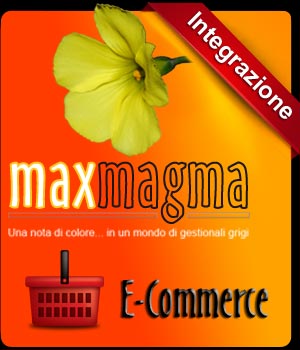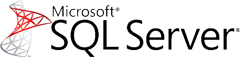Gestione Movimenti di Cassa
| Movimenti di Cassa | Dalla sezione dei movimenti di cassa si avrà la possibilità di accedere alla registrazione di Pagamenti, Incassi, Spese, Ricavi, Insoluti. Per accedere a queste sezioni premere il pulsante Movimenti di Cassa (di colore arancio) nel menu principale.
Si aprirà la finestra Menu Movimenti di Cassa dalla quale sarà passibile accedere alla gestione di Spese e Ricavi, Elenco Incassi e Pagamenti, Pagamenti e Incassi Multipli, Insoluti premendo il relativo pulsante. |
Spese e ricavi
| Spese e ricavi | Premendo questo tasto si avrà accesso alla gestione di Spese e Ricavi. Selezionare la Tipologia, in alto a sinistra, tra Spese o Ricavi e se ci sono già delle voci verranno subito visualizzate in basso.
È possibile muoversi tra le varie voci di spesa e ricavo attraverso le ricerche. Infatti si possono effettuare ricerche semplici per Descrizione, Numero o Importo, oppure si possono ricercare le spese effettuate in un determinato periodo o in un particolare deposito o ancora per voce. Nella stringa Voce troverete tutte le descrizioni inserite nell’anagrafica Voci di Spesa (per i dettagli vedi Gestione Voci di Spesa). Si possono effettuare anche ricerche combinate compilando più campi. Subito sotto i campi della ricerca verranno visualizzate le spese o i ricavi inseriti, in particolare si vedranno la Data, il Numero, il Deposito, la Voce, la Descrizione, l’Importo e la Condizione di Pagamento abbinata. Nel riquadro in basso a destra saranno visibili le varie scadenze con i relativi importi e sulla destra i pagamenti effettuati ordinati per data e importo. |
| Nuovo | Per inserire una nuova Spesa o un nuovo ricavo premere il tasto Nuovo in basso a destra si aprirà la finestra di inserimento Spese e Ricavi – Edita. Il cursore sarà già posizionato sulla casella Data (obbligatoria). Scegliere quindi la data giusta scrivendola o cliccando sulla freccia verso il basso dalla quale apparirà il calendarietto. Scelta la data basterà compilare i campi del Numero, del Deposito, della Voce a cui fa riferimento la spesa o il ricavo, della Condizione di Pagamento, l’importo, e la Descrizione. Per ogni campo descritto troverete le voci inserite nelle relative anagrafiche, ad esempio in depositi troverete le voci inserite nella gestione depositi e via dicendo. Se queste non sono state ancora inserite basterà cliccare sul tasto … per accedere alle gestioni deposito, condizioni di pagamento e voci di spesa.
Compilate le varie caselline fare Conferma per salvare i dati inseriti o fare Annulla se non si desidera salvare l’inserimento appena effettuato. |
| Modifica | Per modificare una spesa o un ricavo cliccare sul tasto modifica o fare doppio clic sulla voce desiderata, si aprirà la finestra spese e ricavi – edita dalla quale sarà possibile effettuare tutte le modifiche necessarie.
Se la voce è già collegata a scadenze o se sono stati pagati degli importi relativi alla voce selezionata il programma provvederà ad avvisare l’utente sull’impossibilità di procede alle modifiche.: Impossibile modificare l’operazione perché collegata a scadenze!. |
| Elimina | Se si desidera eliminare una voce, fare clic sul pulsante Elimina dopo averla selezionata dall’elenco. Il programma visualizzerà un messaggio di conferma eliminazione: Sicuro di voler eliminare l’operazione? Cliccare sul tasto corrispondente. Se invece l’operazione è collegata a Scadenze o sono stati effettuati dei pagamenti, il programma avviserà l’utente attraverso un altro messaggio, sull’impossibilità di proseguire in questa operazione: Impossibile Eliminare l’operazione selezionata perché collegata a scadenze. in questo caso dovranno prima essere eliminate le scadenze e i pagamenti effettuati. |
| Stampa | Per stampare un elenco completo delle operazioni effettuate in Spese o Ricavi cliccare sul tasto Stampa. Il programma caricherà un’anteprima di stampa nella quale saranno visualizzati nel dettaglio tutti i riferimenti alle varie operazioni: Data, Numero, Deposito, Descrizione, Pagamento, Importo e Totale.
È possibile effettuare le stampe solo di alcune operazioni facendo prima una ricerca di quelle che interessano l’utente. |
| Paga/Incassa | Da questa sezione si potrà accedere direttamente alla gestione dei Pagamenti e degli Incassi Multipli, nella sezione Spese o Ricavi a seconda dell’operazione che si sta svolgendo. Saranno visibili però tutti i Pagamenti/Incassi sui quali è stata generata almeno una scadenza.
Tutti i documenti che contengono condizioni di pagamento che non sono gestite da scadenze vengono considerati pagati. |
| Genera Scadenze | Premendo il pulsante Genera Scadenze si aprirà la finestra di gestione scadenze nella quale sono riportate tutte le opzioni scelte nella condizione di pagamento inserita nell’operazione: Numero di Scadenze da Generare, Cadenza in Giorni, Decorrenza Prima Rata, Importo Totale del documento, Importo Rata, etc. (per modificare la condizione di pagamento vedi gestione Cond. Pagamento nel menu principale). Se tutte le opzioni sono corrette premere il tasto Genera Scadenze, il programma eseguirà l’operazione permettendo di vedere nel riquadro sottostante le opzioni i dettagli delle rate create: scadenza, Cliente, Rate (R), Totale Rate (T), Importo dell’operazione creata suddiviso in rate. Dopo aver generato le scadenze è possibile uscire da questa finestra e spostarsi sul tasto Incassa/Paga dal quale sarà possibile effettuare l’incasso o il pagamento dell’operazione.
Per eliminare le scadenze di un documento scegliere il tasto Scadenze e fare Elimina, il programma caricherà un messaggio di conferma eliminazione: Sicuro di voler Eliminare tutte le scadenze? Cliccare sul tasto corrispondente per eseguire l’operazione richiesta.
Nel caso in cui siano stati registrati dei pagamenti o degli incassi relativi alle scadenze da eliminare, il programma provvederà ad avvisare l’utente attraverso un altro messaggio: Impossibile eliminare le scadenze, alcuni importi sono già stati pagati. In questo caso prima di eliminare la scadenza si dovranno eliminare tutti i Pagamenti e gli Incassi registrati. Per maggiori dettagli sulle operazioni di Incasso/Pagamento vedi gestione Movimenti di Cassa sezione Pagamenti e Incassi Multipli. |